Реклама
Вы потратили кучу времени на создание щебет списки, но предпочли бы следовать за ними как RSS-канал? Хотите создать онлайн-журнал, используя список Twitter, который кто-то создал? Преобразовав списки Twitter в RSS-каналы, вы можете сделать это.
Так как Twitter удалил эту функцию, есть несколько обходных путей, лучший из которых предоставляется Цифровое вдохновение. Вот как это работает.
Шаг 1: создайте виджет
Войдите в свою учетную запись Twitter и перейдите к виджетам. Вы можете сделать это, нажав на эта ссылка или перейдите к настройкам и выберите его в меню рядом с нижней частью списка.
Нажмите кнопку «Создать новый», и откроется диалоговое окно, где вы можете создать новый виджет. Хорошей новостью является то, что этот метод будет работать не только со списками. Вы также можете сгенерировать виджет для конкретного пользователя или поискового запроса, чтобы технически создать RSS-ленту для любого из них.

Для наших целей мы перейдем к окну «Списки», где вы найдете раскрывающееся меню всех созданных вами списков и списков, за которыми вы также следите. Вам не нужно делать другие выборы - просто нажмите кнопку «Создать новый виджет».
Оставьте это окно открытым и перейдите к следующему шагу.
Шаг 2: Запустите Google Script
Чтобы преобразовать этот виджет Twitter в канал RSS, вам нужно использовать Google Script, созданный Амит Агарвал из Digital Inspiration, который вы можете найти Вот. Сделайте копию сценария нажав здесь. Это откроет следующее окно:
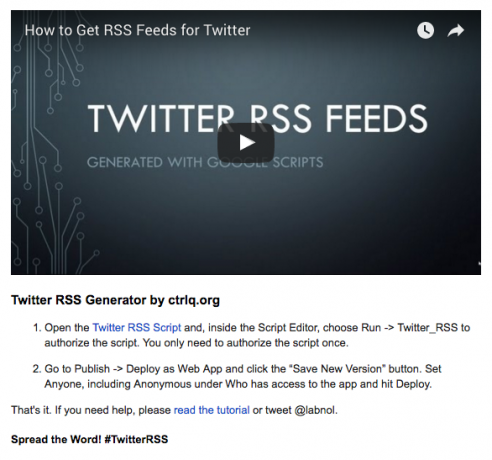
Следуйте инструкциям, приведенным на сайте, начиная с ссылки на скрипт RSS в Twitter. В верхнем меню нажмите Run и выберите «Twitter_RSS». Вы увидите окно авторизации, где вы должны нажать «Продолжить», а затем нажмите «Разрешить», когда появится диалоговое окно. Как сказано выше, это разовый процесс.

Следующий шаг - перейти в меню «Опубликовать» и выбрать «Развернуть как веб-приложение». В открывшемся диалоговом окне единственное изменение, которое вам нужно сделать, это «Кто имеет доступ к приложению». Выберите «Любой, даже анонимный» в раскрывающемся меню и нажмите «Развернуть».
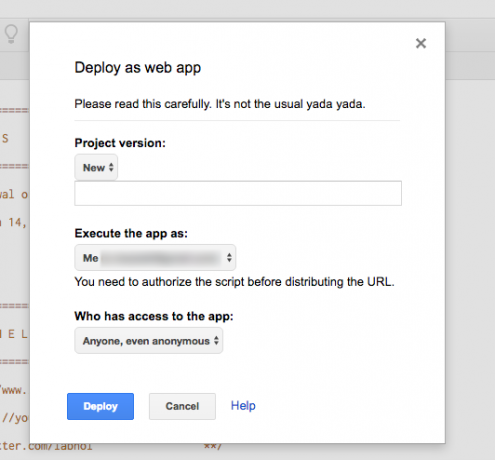
Это откроет еще одно диалоговое окно со ссылкой на ваш скрипт. Скопируйте эту ссылку и вставьте ее в блокнот, или в любом месте, где вы можете увидеть весь адрес.
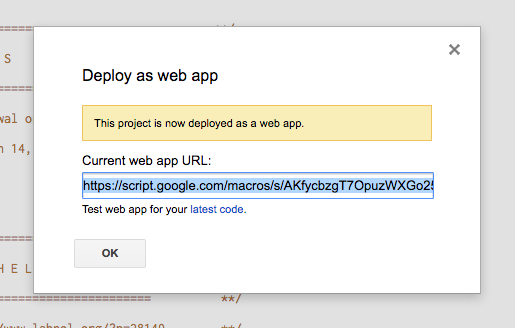
Шаг 3: собери их вместе
Теперь вам нужно взять некоторую информацию из вашего виджета, объединить ее с Google Script, и у вас будет работающий канал RSS. Вернитесь в окно виджета и в URL-адресе вы хотите скопировать и вставить идентификатор виджета или длинную строку чисел.
Если вы по ошибке закрыли окно виджета, вы всегда можете получить эту информацию, вернувшись к своим виджетам в настройках и нажав кнопку «Редактировать» для виджета списка.
В следующем URL-адресе номера 123456789 будут идентификатором:
https://twitter.com/settings/widgets/123456789
Ваш адрес Google Script должен выглядеть следующим образом, где ABCDE представляет собой чрезвычайно длинную строку букв и цифр:
https://script.google.com/macros/s/ABCDE/exec
Следующим шагом является добавление идентификатора виджета к адресу скрипта, которому предшествует знак вопроса, поэтому в приведенных выше примерах вы получите следующее:
https://script.google.com/macros/s/ABCDE/exec?123456789
Затем вы можете взять этот канал RSS и использовать его так же, как любой другой канал RSS. Затем вы можете создать личный онлайн-журнал, используя такие RSS-ридеры, как Feedly Feedly, отзывы: что делает его такой популярной заменой Google Reader?Теперь, когда Google Reader - лишь отдаленное воспоминание, борьба за будущее RSS действительно началась. Feedly - один из самых заметных продуктов, сражающихся в хорошей борьбе. Google Reader не был ... Прочитайте больше и Digg Reader Digg Reader - прекрасная минимальная альтернатива FeedlyDigg запустил ридер в июне после закрытия Google Reader. Digg Reader - это удобный, минимальный читатель, который фокусирует внимание на статьях, которые вы хотите прочитать. Прочитайте больше или вы можете использовать его с Функция RSS-канала IFTTT 5 необычных рецептов IFTTT, о которых вы могли и не подуматьУ вас есть ребята из IFTTT, которые делают веб-автоматизацию похожей на детскую игру. Это довольно впечатляюще. Я решил, наконец, начать копаться в IFTTT, чтобы посмотреть, смогу ли я придумать несколько ... Прочитайте больше .
Посмотрите процесс в видео ниже:
Как бы использовать RSS-канал в Твиттере? Дайте нам знать об этом в комментариях.
Нэнси - писатель и редактор, живущий в Вашингтоне. Ранее она работала редактором по Ближнему Востоку в The Next Web и в настоящее время работает в мозговом центре, занимающемся коммуникациями и в социальных сетях.